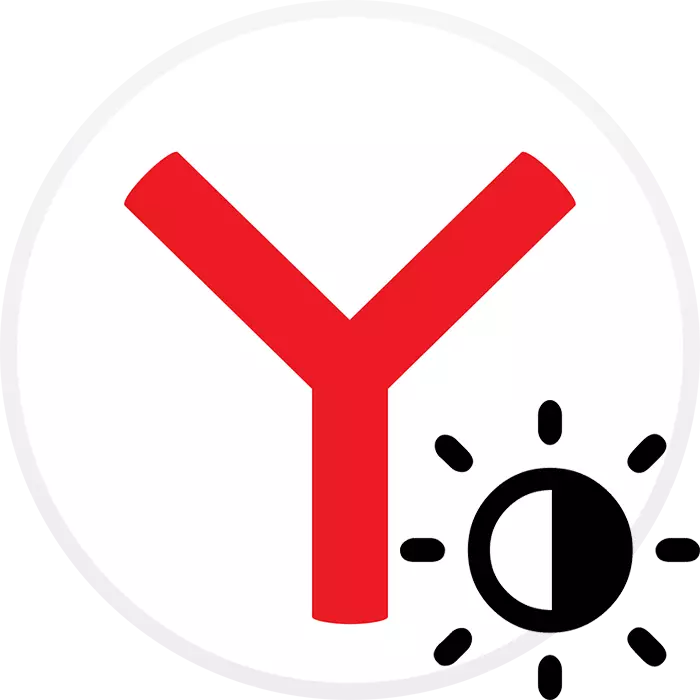
Yandex.Bauser的一个相对较新的功能是一个黑暗主题的外观。在此模式下,用户更方便在黑暗中使用Web浏览器或其包含窗口的整体构成所必需的。不幸的是,这个主题有限,我们将讲述所有可能的方法来使浏览器界面更暗。
制作yandex.browser黑暗
使用标准设置,您可以更改界面的小区域的颜色,不会显着影响方便并减少眼睛上的负荷。但如果对您来说还不够,则需要采取替代选择,也将在此材料中描述。方法1:浏览器设置
如上所述,在Yandex.Browser中有机会制作暗界面的某些部分,并且如下进行:
- 打开菜单并转到“设置”。
- 通过左面板切换到“接口”部分,并在“颜色方案”块中表示“暗主题”。
- 在颜色中,还有组合选项。
- 您可以看到此选项是否适合您,只需点击兴趣的选项:立即查看更改。
- 经典的黑暗主题使用选项卡,浏览器的整个顶部和下拉菜单进行暗面板。
- 然而,它没有发生在“记分牌”本身上 - 所有事实都是如此,窗口的上部是透明的,并调整到背景的颜色。您可以将其更改为单声道黑暗或任何其他,适合风格。为此,请单击“背景库”按钮,该按钮位于视觉书签的右侧。
- 具有背景列表的页面将打开,在其中,标记,找到类别“颜色”并转到它。 “深色”或“宇宙”的变体也是合适的。如果需要,深色背景可以在其他部分中搜索。
- 从单声道图片列表中,选择您更喜欢的黑暗阴影。您可以放置一个黑色 - 它将与刚刚修改的界面颜色最合适,但您可以选择深色的任何其他背景。点击它。
- 显示Tablo的预览 - 如果激活此选项,它将如何查看。如果颜色适合您,或者滚动到右侧,请单击“应用背景”以尝试其他颜色并选择最合适的右侧。
- 你会立即看到结果。
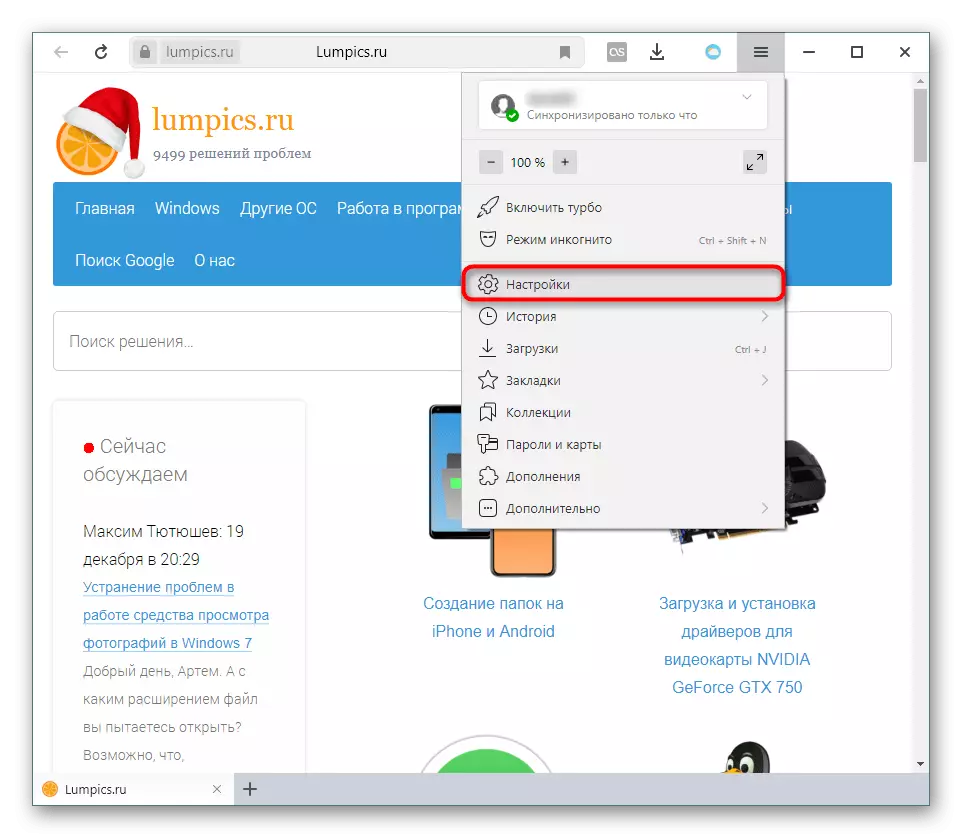
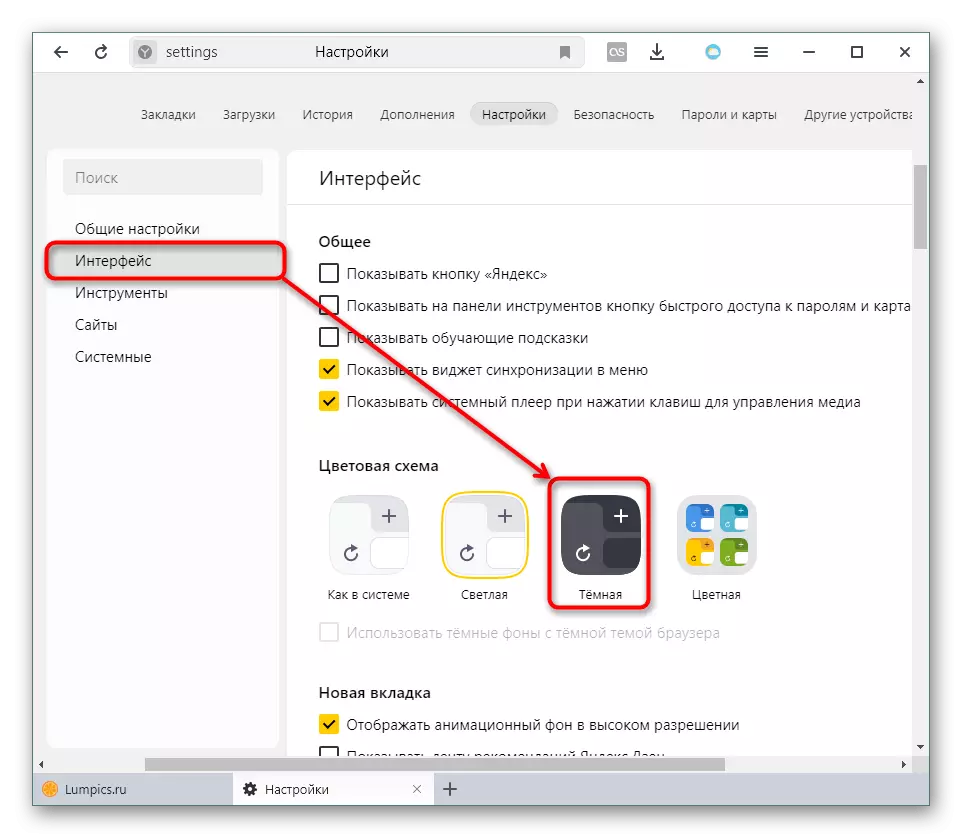


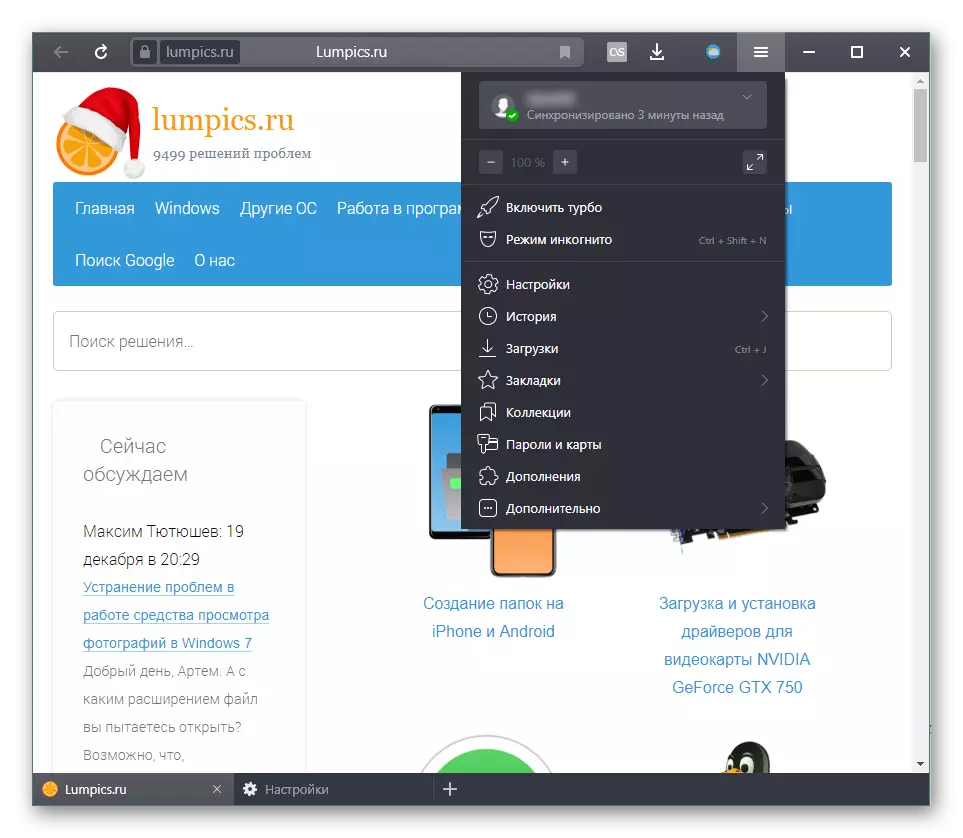

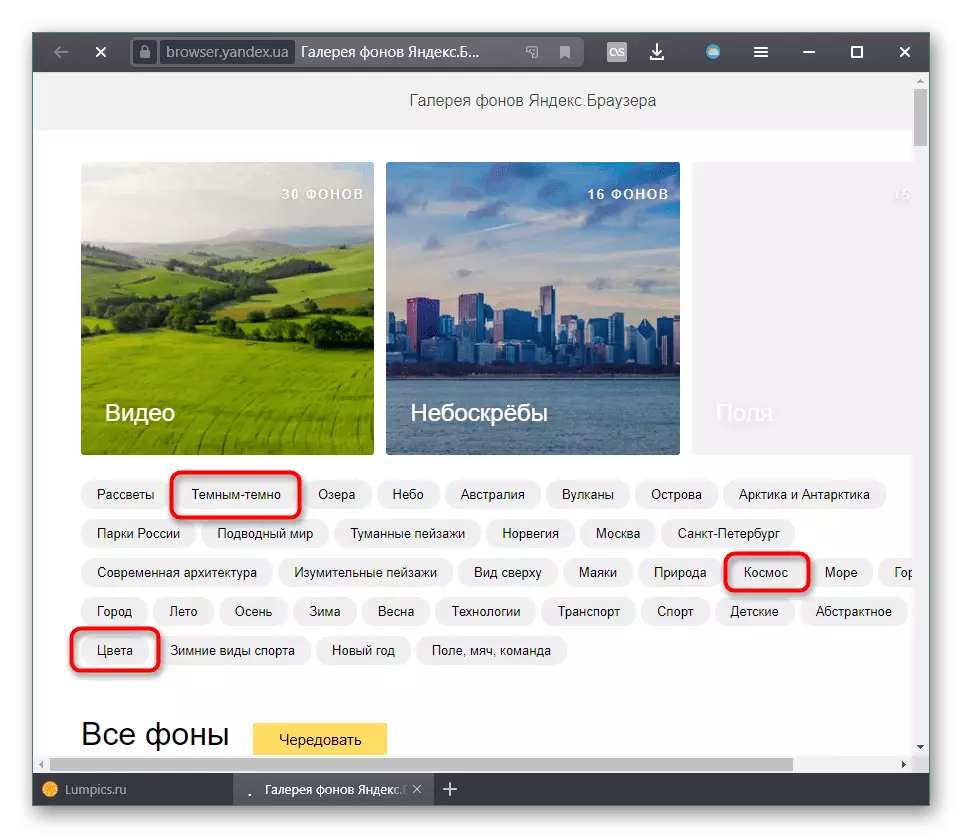



遗憾的是,尽管“记分牌”和上浏览器面板的变化,但所有其他元素都将保持亮光。这涉及具有设置,添加,书签的内部部分。带默认白色或浅色背景的网站页面不会改变。但是,如果您需要自定义和此,您可以利用第三方解决方案。
方法2:设置深背景页面
许多用户在黑暗中在浏览器中工作,白色背景往往是非常薄的眼睛。标准设置只能更改为接口的一小部分和TABLO页面。但是,如果您需要配置页面的深色背景,则必须执行其他操作。
页面翻译到读取模式
如果您读取了一些体积材料,例如文档或书籍,则可以将其转换为读取模式并切换背景颜色。
- 单击右键单击页面,然后选择“转到读取模式”。
- 在“读取参数”面板上,按“暗”背景,并立即使用圆圈。
- 结果将是这样的:
- 您可以返回两个按钮之一。
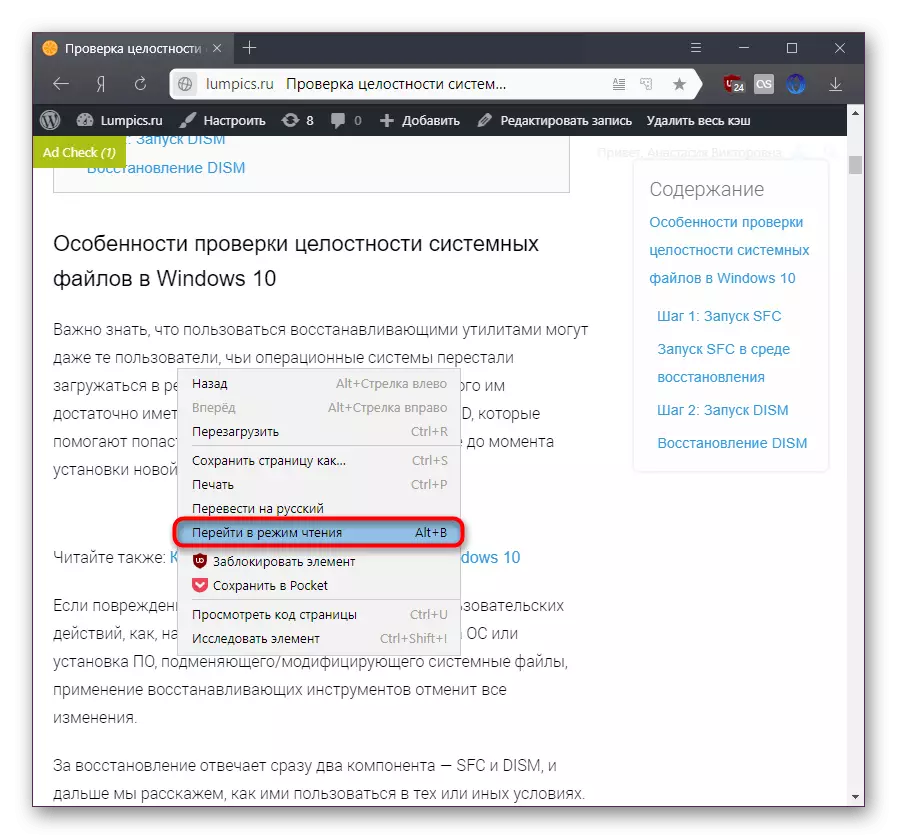

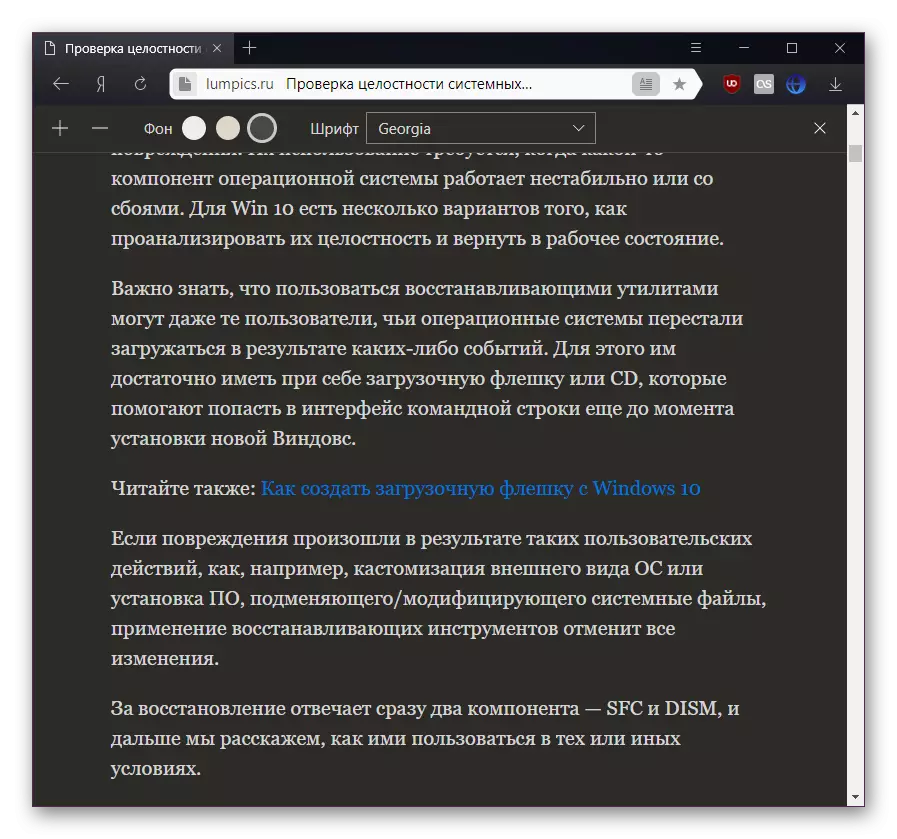

安装扩展
扩展允许您将绝对所有页面的背景变暗,用户可以手动禁用它不需要的位置。
转到在线商店Chrome
- 打开上面的链接并在“搜索”字段中,输入“暗模式”请求。将提供3个最佳选择,您可以从中选择适合您的东西。
- 根据估计,机会和工作质量安装其中任何一个。我们将简要考虑附录“夜眼”的工作,其他软件解决方案将以类似的原则工作或具有较少的功能。
- 在扩展图标领域,将出现一个按钮设置“夜眼”。单击它以更改颜色。默认情况下,网站处于“正常”模式,切换有“黑暗”和“填”。
- 设置“暗”模式方便。它看起来像这样:
- 对于模式,有两个参数,编辑可选:
- “图像”是一个开关,当激活时,在网站上变暗时会使图像变暗。正如在描述中所写的那样,此选项的工作可以减缓低性能PC和笔记本电脑的工作;
- 亮度 - 带亮度水平控制的条带。在这里,您可以设置明亮和明亮的页面。
- “过滤”模式一般看作是下面的屏幕截图:
- 它只是屏幕变暗,但它在整个六个工具的帮助下更灵活地配置:
- “亮度” - 上面给出了描述;
- “对比”是另一个滑块,建立百分比对比;
- “饱和度” - 在页面上的颜色较高或更亮;
- “蓝光” - 将来自冷(蓝色音调)的热量配置为温暖(黄色);
- “昏暗” - 改变沉闷。
- 重要的是,扩展名记得您配置的每个站点的设置。如果您需要在特定站点上关闭它,请切换到“正常”模式,如果要暂时禁用所有站点的扩展,请单击“开/关”图标的按钮。

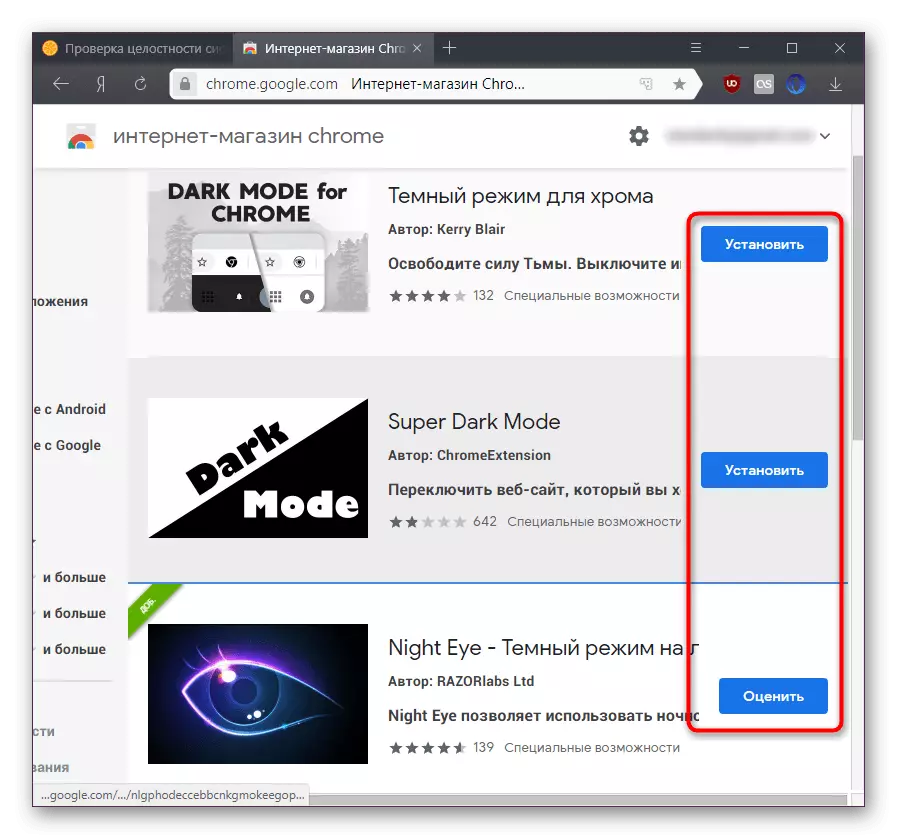
更改背景颜色时,页面将每次重新启动。通过在输入未保存的数据的页面上切换扩展工作(具有文本输入等的字段)来考虑此目的。



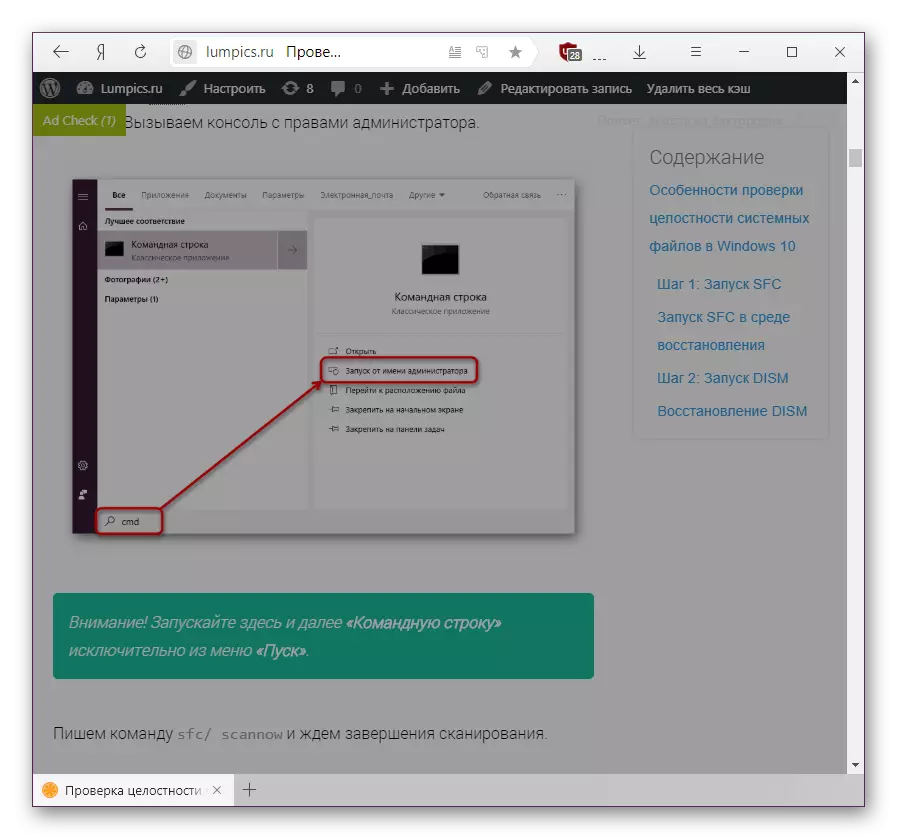

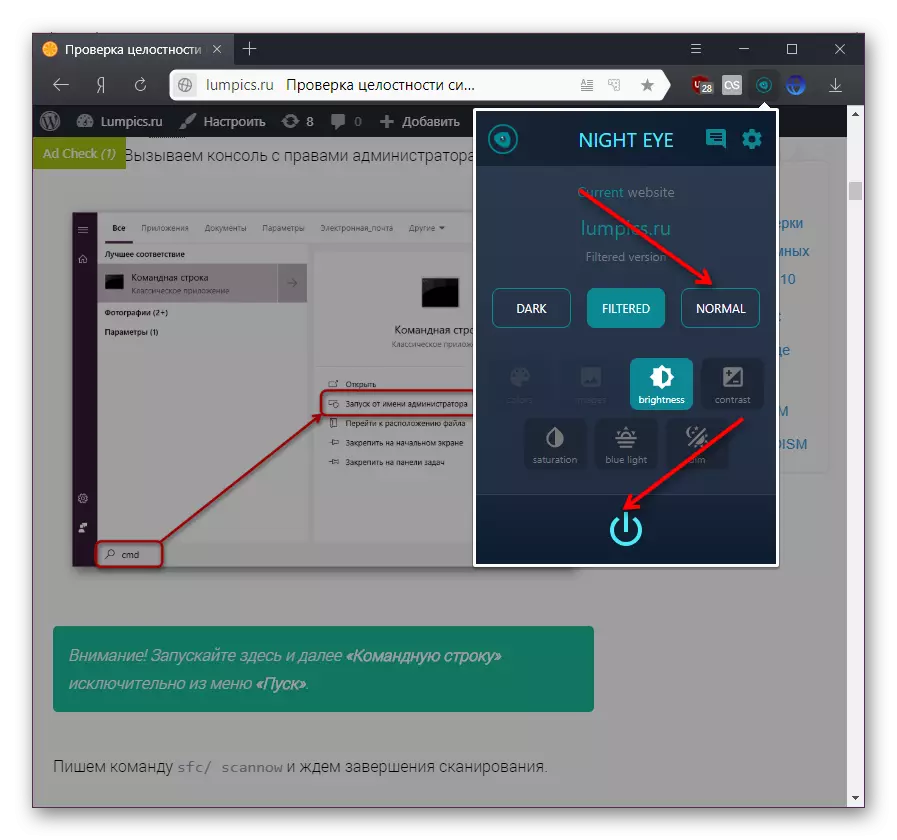
在本文中,我们看起来如何不仅可以使yandex.bauser界面变暗,而是使用读取和扩展模式显示Internet页面的显示。选择合适的解决方案并使用它。
